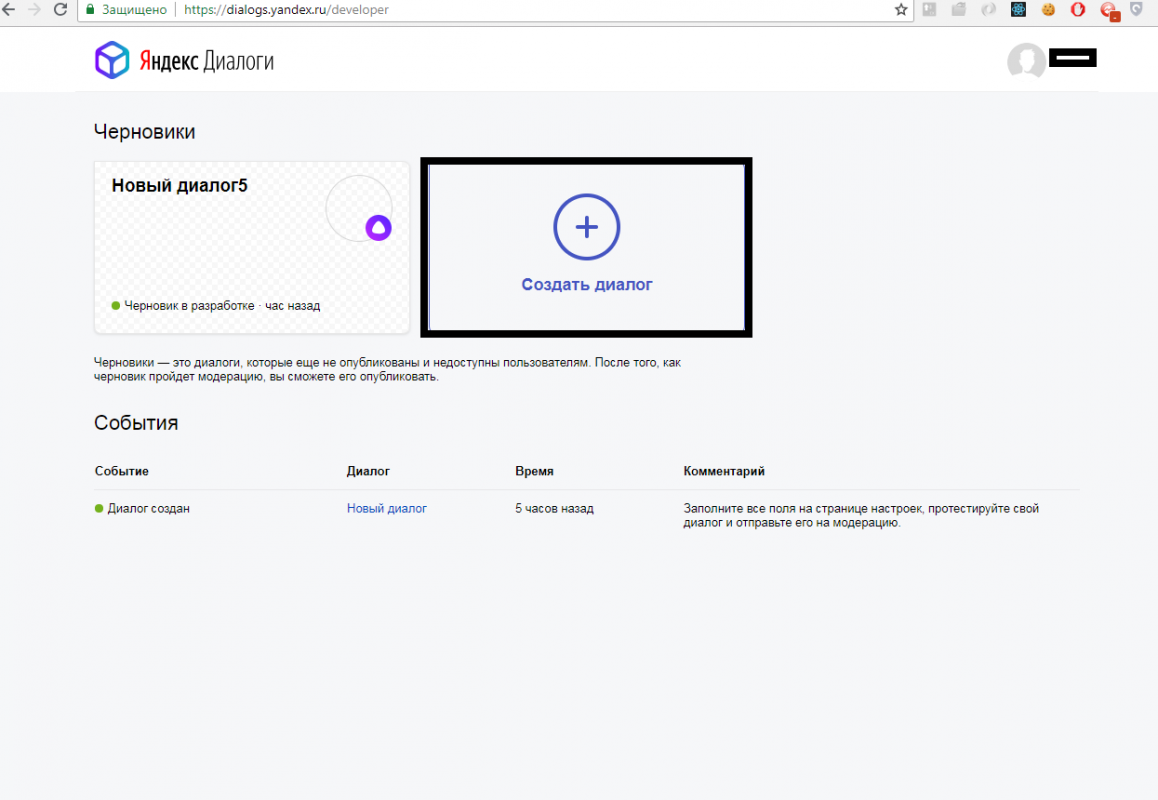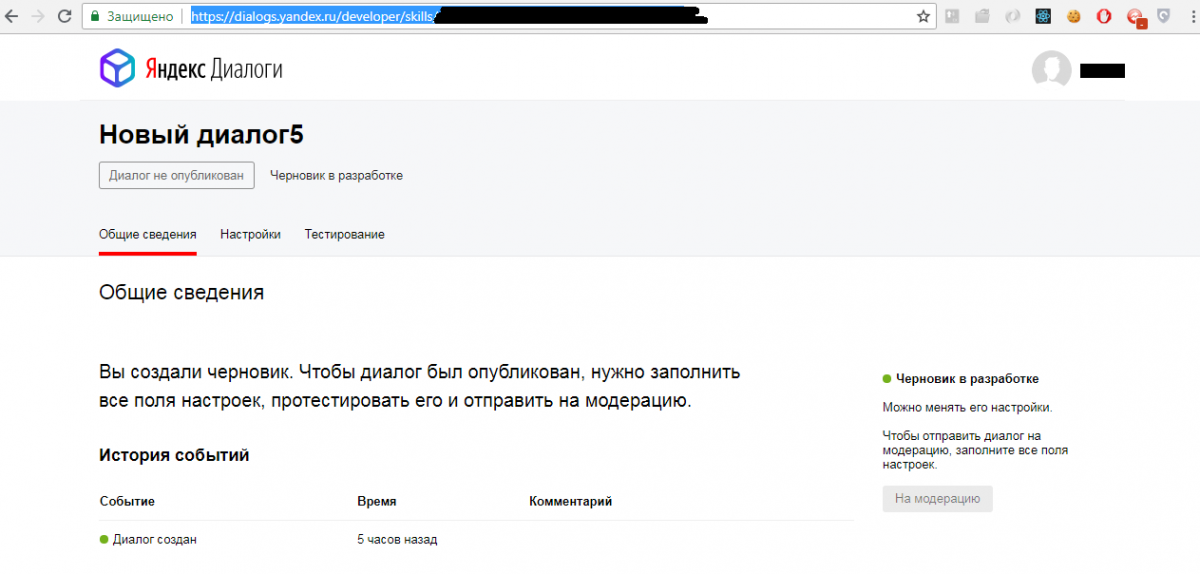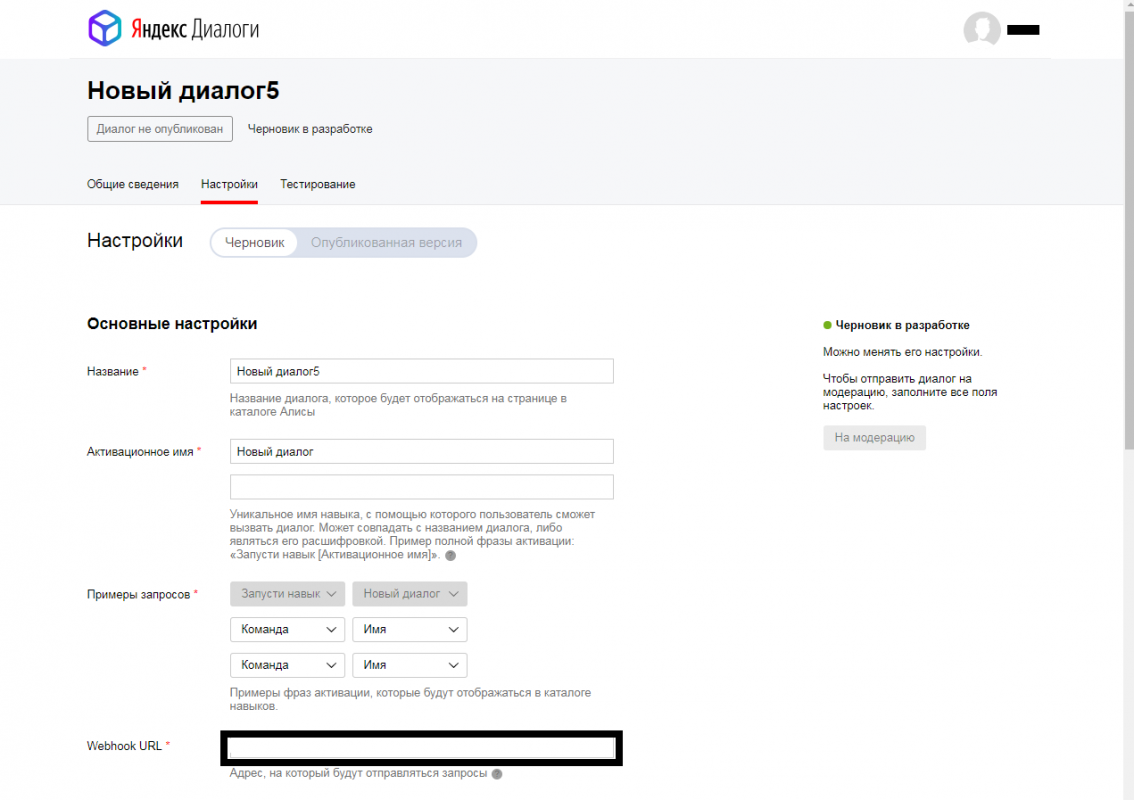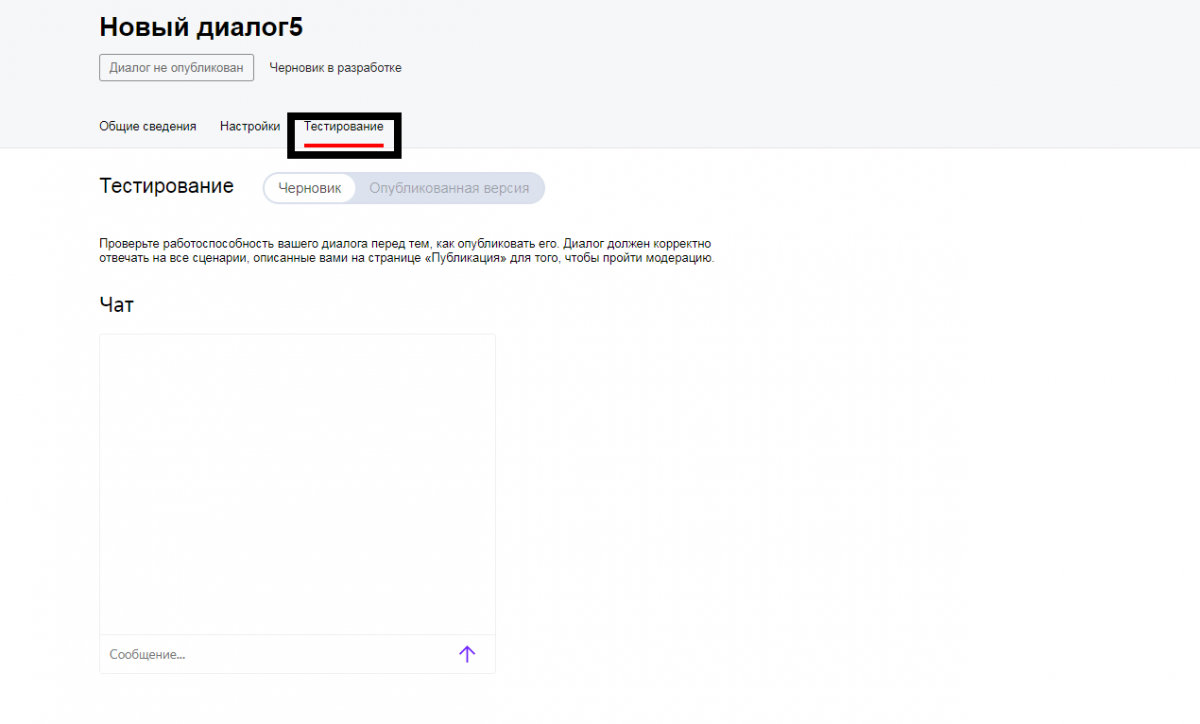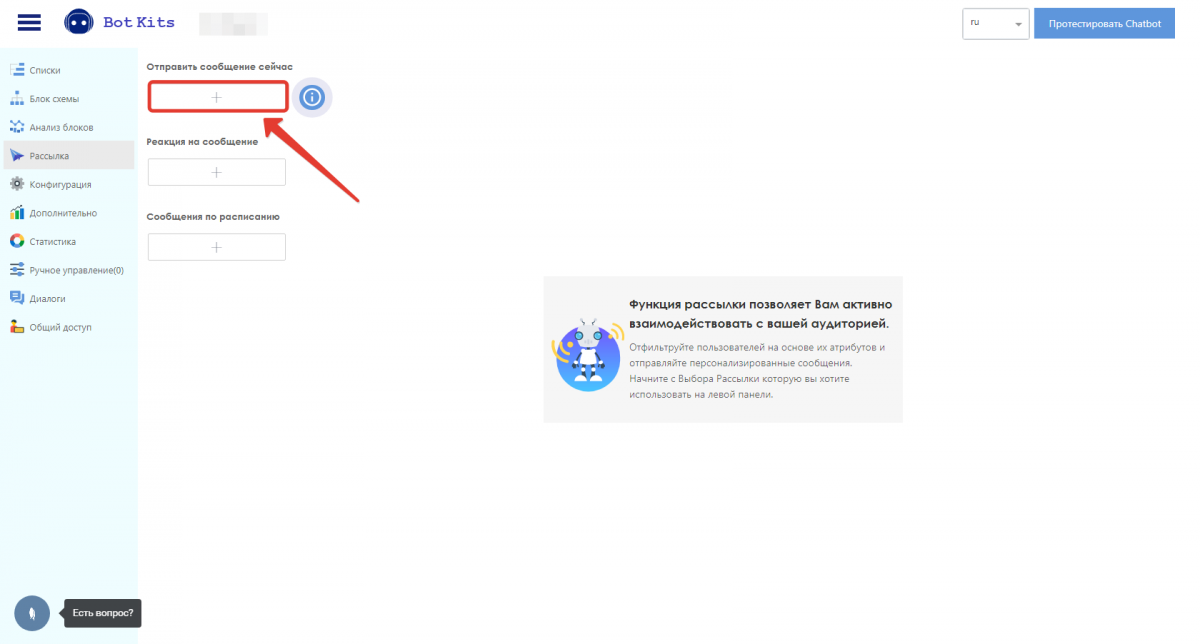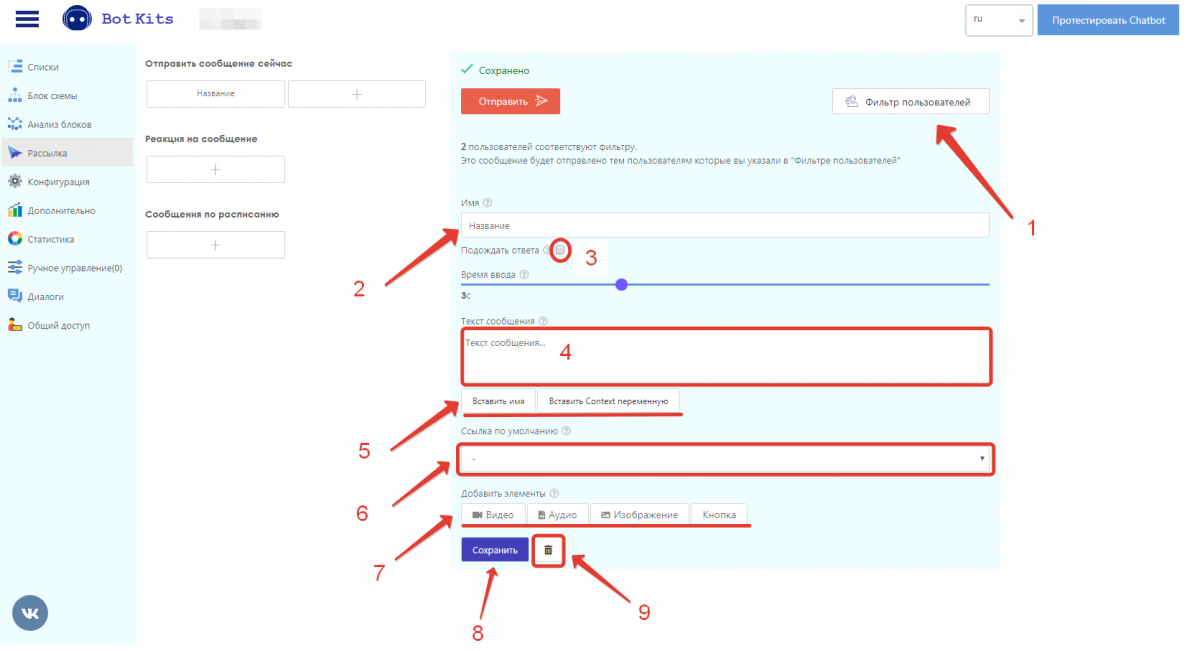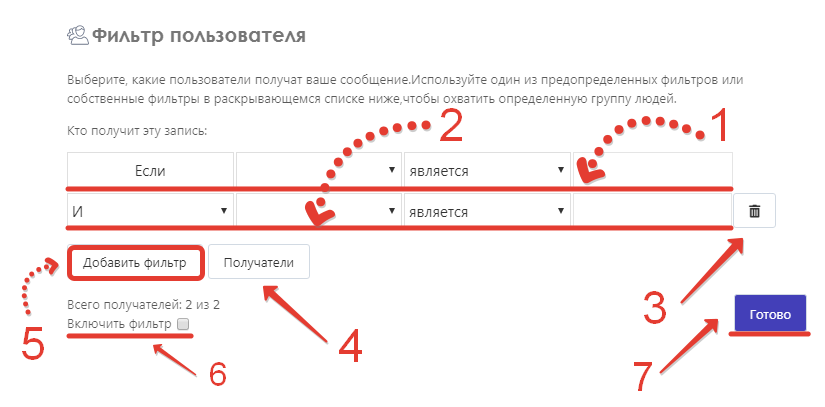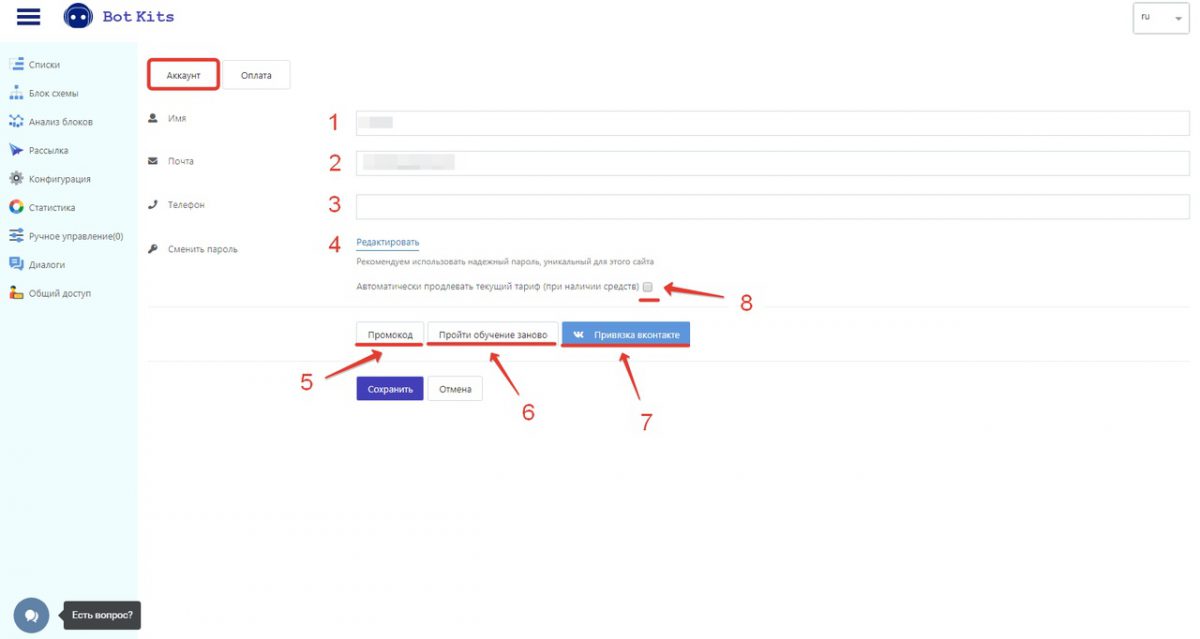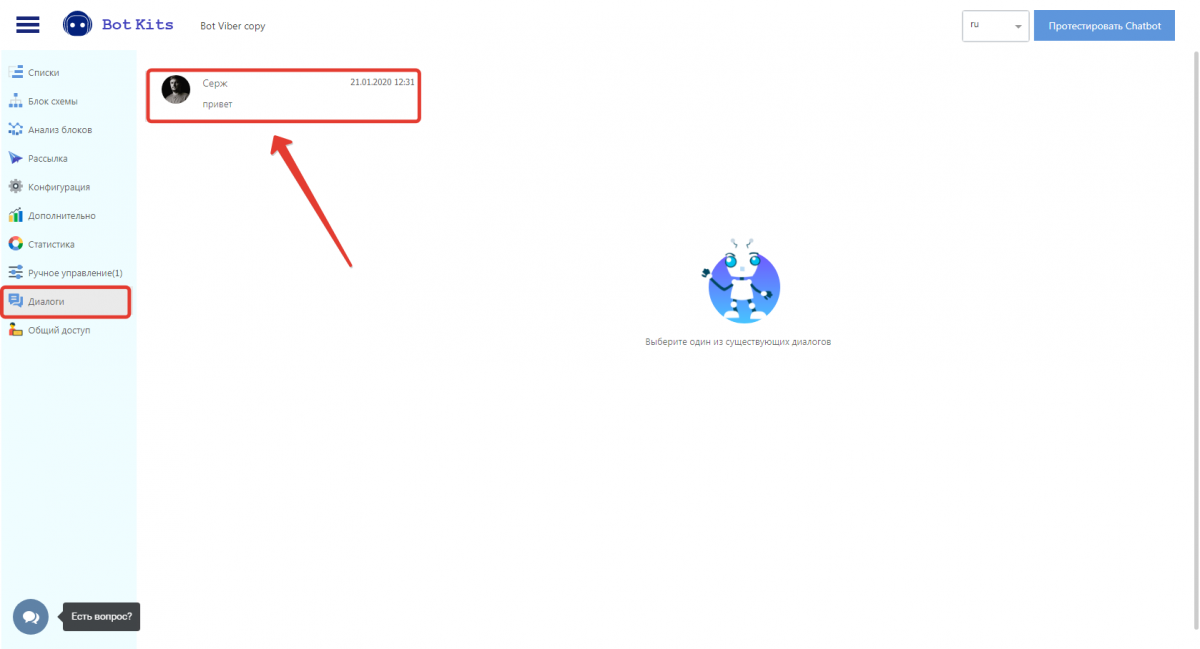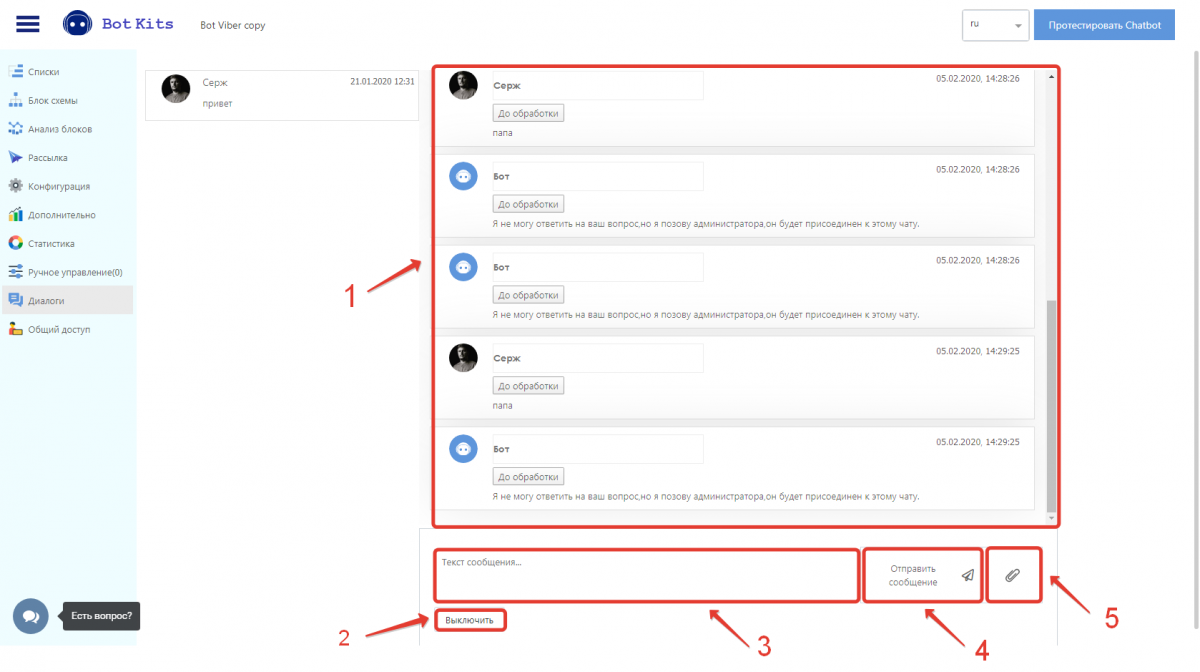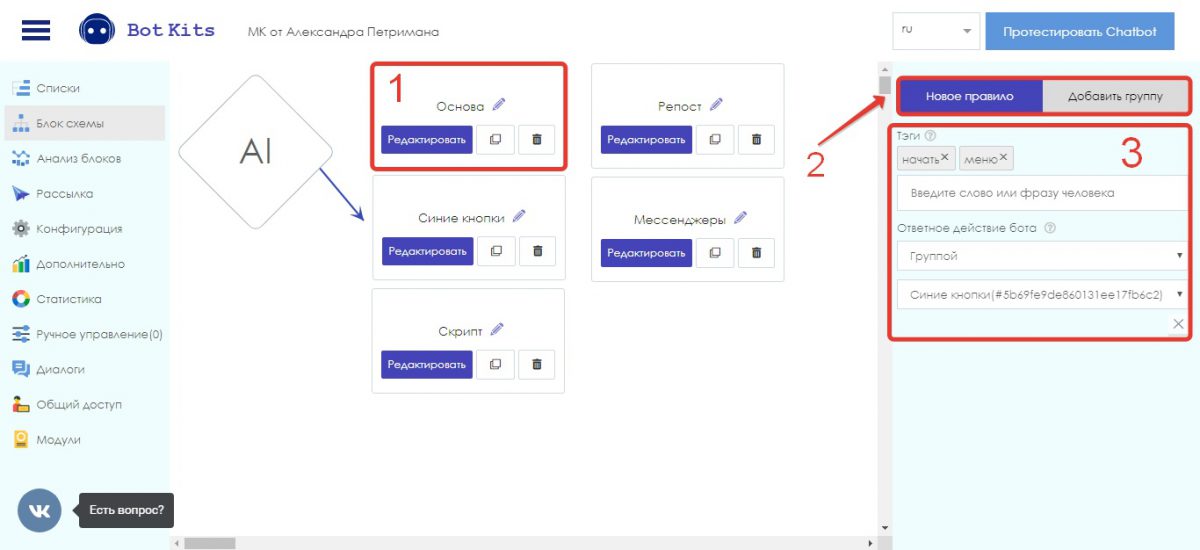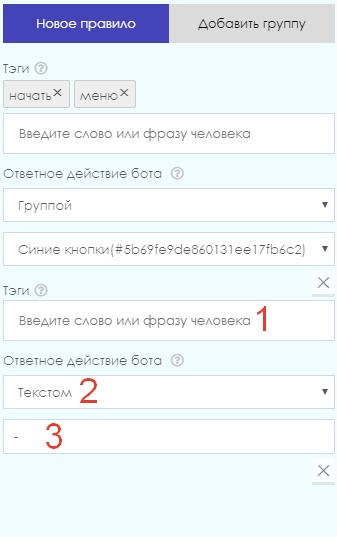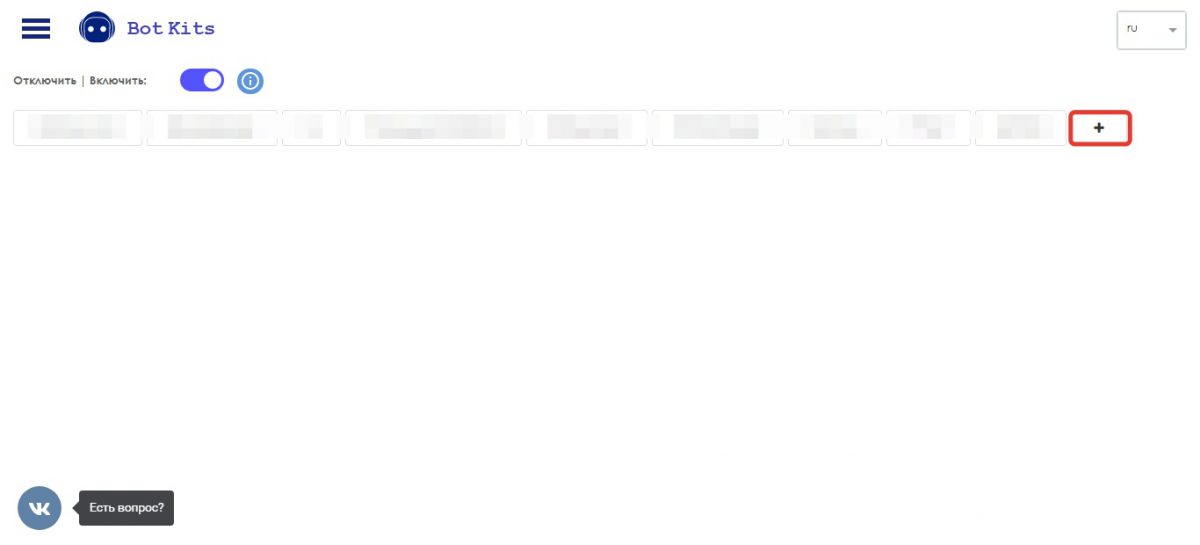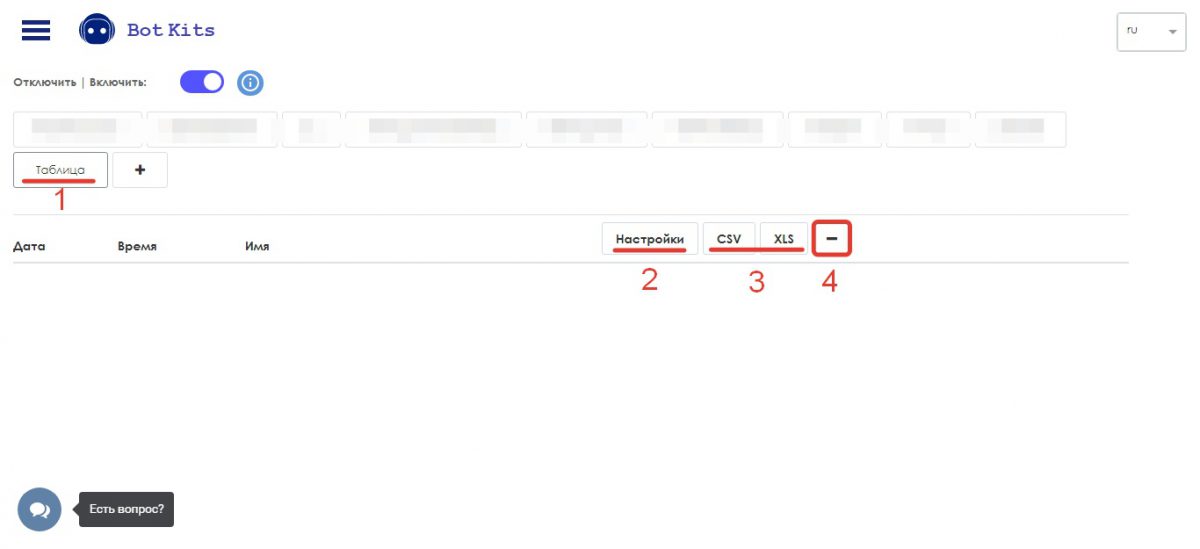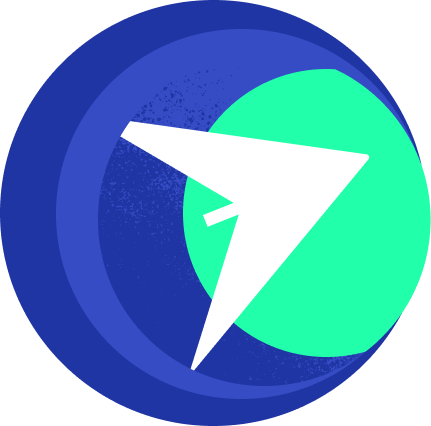Глоссарий
Глоссарий — это словарь узко специализированных терминов.
Для наиболее верного понимания терминов, которые используются в обучающих статьях сервиса Bot Kits — изучите наш глоссарий.
А
API — (программный интерфейс приложения, интерфейс прикладного программирования) (англ. application programming interface) — описание способов (набор классов, процедур, функций, структур или констант), которыми одна компьютерная программа может взаимодействовать с другой программой.
Анализ блоков — визуальный элемент в интерфейсе управления бота. Передает статистику по каждому блоку: процент конверсии, остановившихся в этом блоке подписчиков с привязкой к периодам (неделя, месяц, полгода, год)
Б
Бот — специальная программа (робот), выполняющая/ий автоматически и/или по заданному расписанию какие-либо действия через интерфейс сайта.
Блок-схема — визуальный элемент в интерфейсе управления бота, посредствам которого происходит взаимодействие при управлении ботом. Сборка бота происходит интерактивно.
Блок сообщений — элемент интерфейса управления бота, которому задается имя, определяется его функции (стартовое сообщение или подождать ответа, задается переменная), время обработки запроса (до 10 секунд), написание текстовых сообщений, перенаправление на другие блок схемы по средствам ссылок, а также добавление элементов контента (видео, аудио, изображения) и кнопок выбора. Настройки возможно сохранить и отменить.
Используется для отображения контента бота в интерфейсе чата.
Блок условий (Условный блок) — элемент интерфейса управления бота, которому задается имя, функция (стартовое сообщение), условие, через переменную. Настройки возможно сохранить.
Блок разделяет направления пути подписчика в логике бота.
Блок для работы с API — элемент интерфейса управления бота, которому задается имя, функции (стартовое сообщение, дождаться ответа удаленного сервиса). Настройки заголовков, параметров (переменных, постоянных), и настройки возможно сохранить. Блок передает, принимает get и post запросы, через сторонний сервис у которого нужно взять данные.
Блок управления переменными — элемент интерфейса управления бота для изменения переменными. Можно использовать математические выражения и javascript. Блок изменяет переменные для выполнения логики бота.
Блок сохранения данных в ЦРМ — элемент интерфейса управления бота для сохранения переменных в выбранную ЦРМ таблицу в процессе диалога. Бот принимает и сохраняет данные от подписчика.
Блок получения данных в ЦРМ — элемент интерфейса управления бота для получения переменных из выбранной таблицы ЦРМ таблицу и сохранении в новую переменную. Бот извлекает данные из уже созданных переменных в ЦРМ таблице и сохраняет в новую переменную для выполнения логики бота.
Блок ручное управление — элемент интерфейса управления бота. Переключает пользователя в отдельный диалог, бот перестает реагировать на команды. Все сообщения попадают во вкладку ручное управление. При не выполнении логики бота подписчик попадает в отдельный диалог. После предоставления помощи, подписчика разблокируем и бот реагирует на команды подписчика.
Блок отправки координат — элемент интерфейса управления бота, который отправляет заранее заданные координаты локации Google maps (долгота и ширина).
Блок Deeplink Telegram — элемент интерфейса управления бота, который сохраняет различные параметры /start в новую переменную.
Д
Дополнительно — вкладка интерфейса управления бота, которая отвечает за расширение значений тегов. И содержит 3 раздела: преобразование слов, дат, исходящих сообщений.
Преобразование слов. Бот преобразует набор фраз или слов к одному слову, строке.
Преобразование дат. Бот преобразует фразы сегодня, завтра и так далее, к значению дата (сегодня) + N дней.
Исходящее сообщение. При отправке ключевого слова в исходящем сообщении бот может сохранять в переменную значение и отправлять сообщение или цепочку сообщений.
Диалоги — вкладка интерфейса управления бота, которая отображает все диалоги с подписчиками.
Возможности:
- переход в отдельный диалог с подписчиком;
- отключение подписчика от бота;
- отправка сообщений;
- прикрепление файла.
К
Комбинация поведения — описание в блок-схемах поведения бота при взаимодействии с человеком.
Конфигурация — вкладка в интерфейсе управления бота, в которой есть 3 раздела: информация, ручное управление, настройки.
Информация. Отображение API информации (ключа доступа, название бота в стороннем приложении и тп)
Ручное управление.
Возможности:
- включать/отключать ручное управление;
- отправлять уведомление на e-mail о новом пользователе в диалоге ручного управления;
- редактирования и сохранения сообщения, которые выводится если бот не понимает, как реагировать на действие человека.
Настройки. Включают в себя только одну кнопку — «Удаление данных о написавших боту». Рекомендуем использовать только когда тестируете бота. При нажатии на эту кнопку происходит полное удаление подписчиков, переменных и всех данных бота.
Конфиденциальность персональных данных — обязательное для соблюдения Оператором или иным получившим доступ к персональным данным лицом требование не допускать их распространения без согласия субъекта персональных данных или наличия иного законного основания.
П
Персональные данные — любая информация, относящаяся прямо или косвенно к определенному или определяемому физическому (юридическому) лицу (субъекту персональных данных).
Пользователь сайта (далее – Пользователь) – лицо, имеющее доступ к Сайту, посредством сети Интернет и использующее Сайт.
Р
Ручное управление — опция по включению/отключению бота в диалогах. Отправка сообщения при непонятной команде от человека. Настройки включения/отключения во вкладке Конфигурация > Ручное управление.
Рассылка сообщений — элемент интерфейса управления бота, который позволяет активно взаимодействовать с подписчиками бота. Возможность фильтровать пользователей на основе их атрибутов (имя, фамилия, пол, город, страна, наличие фото профиля, полученных данных). И отправлять им персонализированные сообщения. Реагировать на сообщения, строить цепочки сообщений по периодам (минуты, часы, дни). Возможность добавлять контент (видео, аудио, изображения) и добавлять выбор или ссылку через кнопку. Также есть возможность отправлять по расписанию сообщения.
С
Стартовое сообщение — опция блока управления бота, которая вызывает первым блок в группе сообщений. Стартовое сообщение может быть единственным в группе сообщений.
Списки — визуальный элемент в интерфейсе управления бота, по средствам которого происходит взаимодействие при управлении ботом. Сборка бота происходит вертикально.
Статистика — вкладка интерфейса управления бота, в которой отображаются количественные показатели взаимодействия с ботом.
Графики. Визуализация в графиках активности пользователей.
Таблицы. Визуализация в таблицах активности пользователей. Подразделы: пользовательская активность (сочетание уникальных пользователей и отправленных сообщений). Популярные: блоки, ответы, кнопки. Пользователи (конверсия по каждому подписчику с первым и последним действием). Возможности получать данные в формате xls и сsv.
Т
Тариф — система ставок оплаты за аренду бота, предоставляемая пользователям. Минимальное время аренды — месяц.
Тег (новое правило) — команда по которой срабатывает бот. И выводит в чат текст или направляет на стартовое сообщение группы сообщений.
О
Обработка персональных данных — любое действие (операция) или совокупность действий (операций), совершаемых с использованием средств автоматизации или без использования таких средств с персональными данными. Включая сбор, запись, систематизацию, накопление, хранение, уточнение (обновление, изменение), извлечение, использование, передачу (распространение, предоставление, доступ), обезличивание, блокирование, удаление, уничтожение персональных данных.
Общий доступ — элемент интерфейса управления бота, который позволяет давать доступ нескольким пользователям для повышения обработки данных.
Остались вопросы?
Напишите нам в техническую поддержку